- 02 Jul 2024
- Print
- PDF
Creación de una Segmentación Básica ROI Única
- Updated on 02 Jul 2024
- Print
- PDF
Creación de una Segmentación Básica ROI Única
Paso 1:
Para comenzar un nuevo modelo de segmentación, debes hacer clic en el botón "New Recipe" (Nueva receta). Una vez que hayas hecho clic en este botón, se te pedirá que nombre el modelo y elijas el tipo de receta como "Segmentation" (segmentación). Después de hacer esto, puedes hacer clic en "ok"(aceptar) para crear la receta y comenzar a trabajar en tu nuevo modelo. Nombrar el modelo es un paso importante, ya que te ayudará a identificar y organizar tus modelos más adelante. Elegir el tipo de receta como "segmentación" también es esencial, ya que asegurará que el modelo esté entrenado específicamente para tareas de segmentación de imágenes.

Paso 2 :
Si tenías una receta antigua, deberías activar la nueva receta, lo cual se puede hacer haciendo clic en el botón de activar. Si no lo haces, entonces la receta recién creada se activará automáticamente.

Paso 3 :
Una vez que tengas la receta activa, puedes abrir el editor para comenzar a realizar los cambios.

Paso 4 :
Necesitas colocar tu cámara en la ubicación que consideres adecuada y comenzar a configurarla

Paso 5 :
Al configurar la cámara, es esencial tomarse el tiempo necesario para ajustar correctamente todas las configuraciones. Esto incluye enfocar la cámara en la región de interés, que es el área específica en la imagen que contiene el objeto o característica que deseas analizar. Puedes ajustar el enfoque usando el deslizador o introduciendo el valor manualmente.
Otro ajuste crucial de la cámara es la exposición, que controla cuánta luz entra en la cámara. Puedes ajustar la exposición usando el deslizador o introduciendo el valor manualmente.
Optimizar las condiciones de iluminación también es fundamental para obtener resultados precisos y confiables. Debes asegurarte de que las condiciones de iluminación sean apropiadas para el tipo de análisis que deseas realizar. Por ejemplo, si estás analizando una superficie reflectante, es posible que necesites ajustar la iluminación para evitar reflejos o brillos. Esto se puede seleccionar bajo el patrón de luz LED (LED strobe). Además de estas configuraciones de la cámara, puedes configurar luces diseñadas internamente para la cámara y obtener varios patrones para identificar defectos que pueden ser visibles bajo diferentes condiciones de reflexión.
Ajustar correctamente el gamma también es importante. El gamma es una medida del contraste entre las áreas claras y oscuras de una imagen. Ajustar el gamma correctamente puede ayudarte a ver más detalles en la imagen y facilitar la identificación de defectos o características de interés.
Una vez que todas estas configuraciones estén ajustadas, simplemente presiona "Save Imagining Settings" (Guardar) para aplicarlas y comenzar a usar la cámara para tu análisis.
Paso 6 :
Al hacer clic en el nombre de la receta, te llevará de vuelta a esta pantalla donde luego puedes navegar hacia el bloque de alineación para configurar la alineación de la cámara.

Paso 7 :
Una vez que estés en la página de alineación, puedes capturar la imagen más reciente y alinearla según tu condición deseada. Sin embargo, si no necesitas este paso para tu tarea actual, puedes omitirlo (Skid Aligner). Una vez que hayas realizado los ajustes necesarios, simplemente haz clic en "guardar" para aplicar los cambios y pasar al siguiente paso.

Paso 8:
Para este caso particular, la inspección estará centrada en la hoja. Sin embargo, puedes seleccionar un tipo de inspección diferente según tu caso de uso específico y ajustar la región en consecuencia.
Una vez que hayas seleccionado el tipo de inspección adecuado, puedes ajustar la región de interés para asegurarte de que la cámara esté enfocada en el área correcta. Esto se puede hacer arrastrando las esquinas del cuadro de región de interés para ajustar su tamaño y posición. Es crucial asegurarse de que la región de interés esté correctamente alineada con el objeto que deseas analizar para obtener resultados más precisos.
Una vez ajustada la región de interés, simplemente haz clic en "guardar" para aplicar los cambios y continuar con el proceso de inspección
Paso 9 :
Una vez que hayas configurado todo, puedes ir al bloque de segmentación y usar la herramienta de pincel para pintar la marca del lápiz. Asegúrate de pintar solo las marcas del lápiz y nada más. Necesitas hacer esto en un mínimo de 10 imágenes para entrenar tu modelo de manera precisa.

Paso 10 :
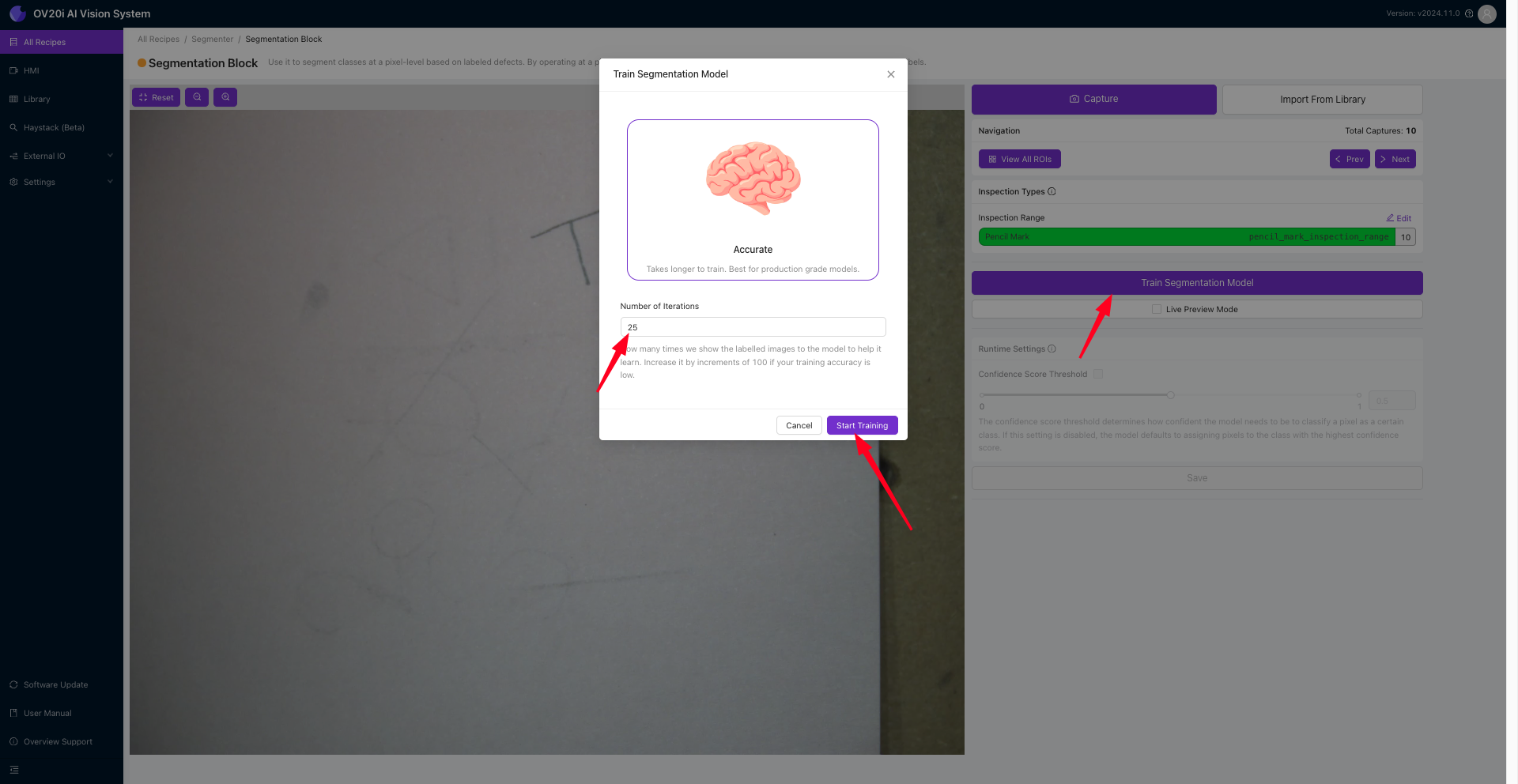
Paso 11:
Al hacer clic en la vista previa en vivo, podrás ver cómo se resalta la marca del lápiz.

Paso 12:
¡Felicitaciones por entrenar tu primer modelo de segmentación!
